Anksčiau ar vėliau susidursite su „Microsoft Store“ klaida, kuri nurodo, kad norint įdiegti programą reikės interneto prieigos. Jei taip nutiks jums, pirmiausia patikrinkite, ar jūsų „WiFi“ veikia tinkamai.
Taigi „Microsoft“ parduotuvės klaida tampa dar labiau varginanti, nes esate visiškai tikri, kad turite prieigą prie interneto. Geros naujienos yra tai, kad yra būdų, kaip pagaliau atsikratyti šios klaidos.
Išjunkite VPN, kad ištaisytumėte „Microsoft Store“ interneto klaidą
Puiki idėja naudoti VPN siekiant papildomo saugumo, tačiau tai gali būti klaidos, kurią jums rodo „Microsoft Store“, priežastis. Jei viskas, ką jums reikia padaryti, tai įdiegti vieną programą, galite pabandyti laikinai išjungti VPN.
Laikino VPN išjungimo veiksmai skirsis priklausomai nuo to, kurį naudojate. Pavyzdžiui, jei naudojate „NordVPN“, spustelėkite parinktį Atsijungti. Pamatysite įvairias parinktis, kiek laiko norite pristabdyti VPN. Galite rinktis iš tokių parinkčių kaip:
- Penkios minutės
- Dešimt minučių
- Viena valanda

Taip pat galite pabandyti apsilankyti:
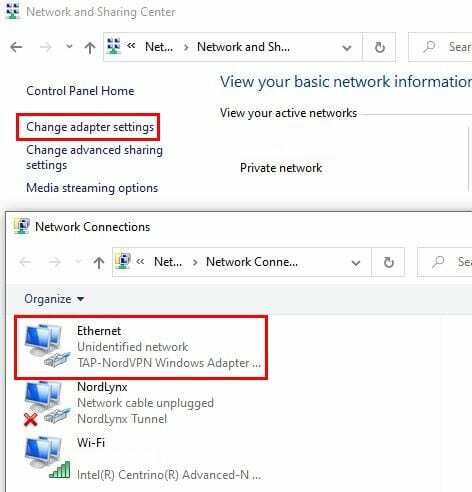
- Kontrolės skydelis
- Tinklas ir internetas
- Tinklo ir dalinimosi centras
- Kairiajame skydelyje pasirinkite Keisti adapterio nustatymus.
- Dešiniuoju pelės mygtuku spustelėkite TAP adapterį
- Eikite į Ypatybės
- Išjungti 6 interneto protokolo versiją (TCP/IPv6)
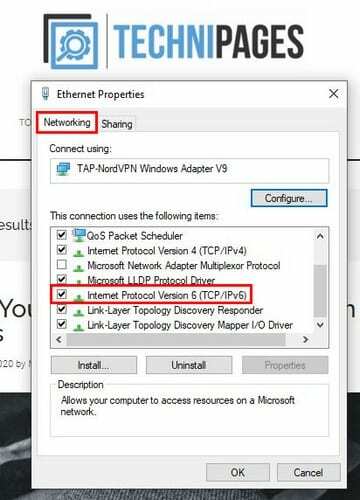
Iš naujo nustatykite „Microsoft Store“ programą, kad išspręstumėte interneto problemą
Kartais norint išspręsti problemą pakanka pradėti iš naujo. Norėdami iš naujo nustatyti „Microsoft Store“ programą, eikite į:

- Nustatymai
- Programėlės
- Programos ir funkcijos
- Pasirinkite „Microsoft Store“ programą
- Spustelėkite Išplėstinės parinktys.
- Spustelėkite mygtuką Reset.
Įgalinkite parinktį Automatiškai aptikti nustatymus, kad ištaisytumėte „Microsoft Store“ klaidą
Jūsų interneto ryšys ir tarpinio serverio nustatymai ne visada veikia gerai ir sukelia problemų. Norėdami atmesti šią galimybę kaip problemos priežastį, eikite į:
- Dešiniuoju pelės mygtuku spustelėkite „Windows“ meniu Pradėti
- Užveskite žymeklį ant krumpliaračio ir spustelėkite, kad pereitumėte į nustatymus.
- Spustelėkite Tinklas ir internetas
- Kairiajame skydelyje pasirinkite tarpinio serverio parinktį.
- Įjunkite Automatiškai aptikti nustatymus
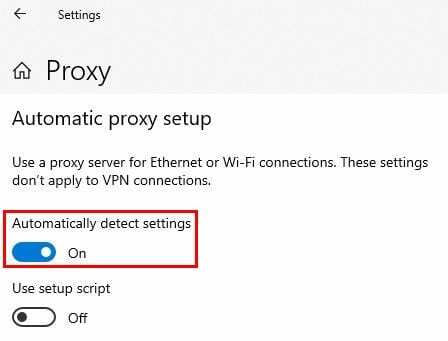
Išvada
Problemos priežastis gali būti skirtinga, bet tikimės, kad problemą galima išspręsti vienu iš anksčiau paminėtų būdų. Kiek laiko matote „Microsoft Store“ klaidą? Pasidalykite savo patirtimi toliau pateiktuose komentaruose.